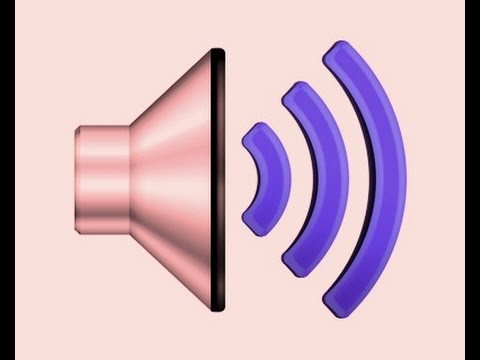Како пребацити звук са слушалица на звучнике
Могуће је да ће током времена корисник уређаја морати да пребаци слушалице на звучнике. Стога, да бисте извршили овај процес, морате имати одређена знања. У овом чланку ћемо директно погледати не само њих, већ и анализирати принцип инсталирања једног заједничког прекидача за добијање жељеног звука.

Садржај чланка
Како брзо прелазити са једног аудио уређаја на други
Наравно, како не би сваки пут приступили систему персоналног рачунара, развијени су посебни услужни програми. Њихово преузимање омогућава кориснику да пређе са слушалица на звучнике једним кликом. Дакле, у наставку су представљени следећи кораци, који ће сигурно помоћи чак и почетницима да постигну резултате:
- Сам програм се зове „ДефСоунд“ и не заузима много простора. Што се тиче његових главних предности, не захтева инсталацију, а такође пружа могућност пребацивања након покретања са лежишта. Дакле, да бисте га добили, потребно је да одете на званичну веб локацију и тамо преузмете архиву.
- Након тога можете га распаковати.
РЕФЕРЕНЦЕ. Ако их има два, онда је боље користити онај који одговара броју битова у ОС-у.
- Затим можете креирати посебну фасциклу под било којим именом. Након тога ће вам бити доступан у менију преко „старт“. У њега морате уметнути исте везе које су претходно преузете.
- Следећи корак је да једном кликнете десним тастером миша и отворите одељак „својства“. Сада морате да одете на „пречицу“ и изаберете линију „објекат“. Тамо ћете видети секвенцу као што је „пут до датотеке - број уређаја - функција". Говорећи о другом параметру, треба напоменути да је ово његов серијски број. Што се тиче трећег, он је подразумевано изабран.
- На крају, вреди навести пречице које ћете користити у будућности. Да бисте то урадили, потребно је да користите карактеристику „брзи позив“.
- На крају, само треба да означите „ок“ да бисте сачували промене.
На овај начин, када притиснете одређену комбинацију дугмади, можете мењати опрему по жељи.
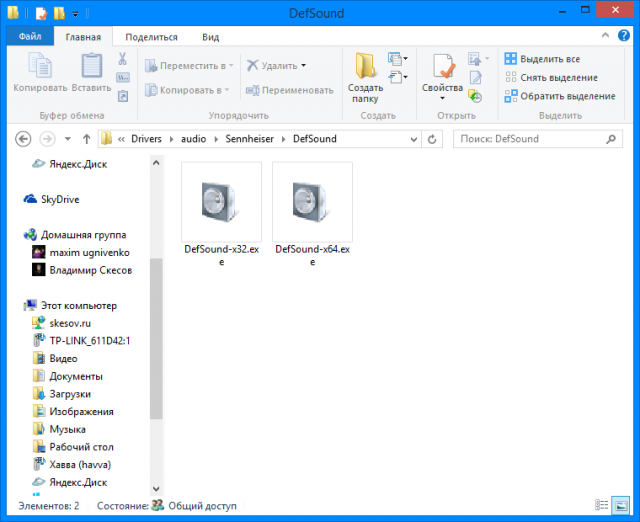
Инсталирање и конфигурисање Аудио Свитцхер-а
Прво, морате схватити да је представљени услужни програм бесплатан и пружа погодност и брзину у пребацивању дизајна.
- Да бисте инсталирали, потребно је да одете на званичну веб локацију, затим сачувате датотеку као .зип и копирате је на погодну локацију директно на рачунар.
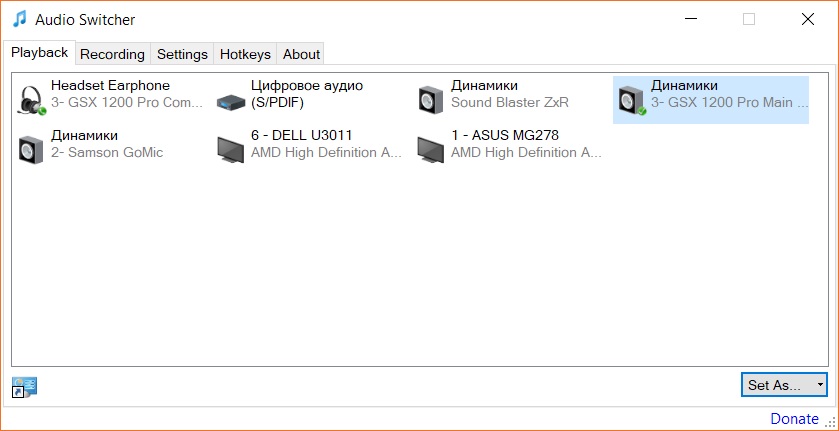
- Моћи ћете да приметите да се икона појавила у траци. Због тога морате да кликнете десним тастером миша на икону и изаберете Опен Преференцес.
- Следеће долази подешавање. Појавиће се прозор са предложеним карактеристикама. Препоручљиво је означити оне означене бројевима 1, 2, 3, 5, 9 и 10. На овај начин програм ће се покренути када се пријавите и неће помињати учитавање.
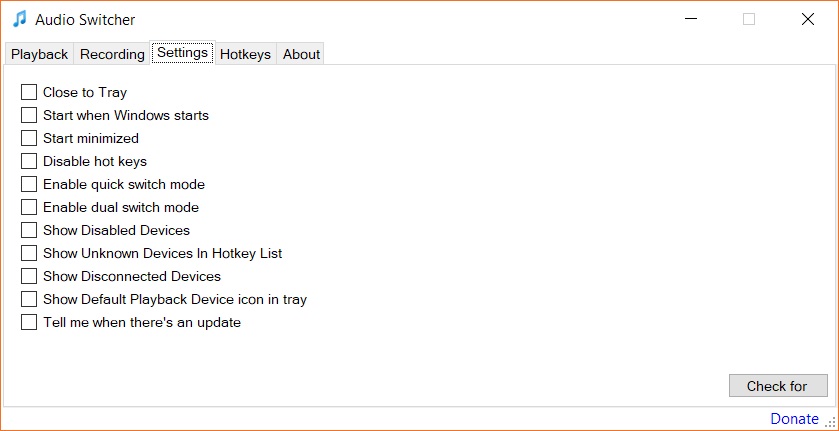
- Након тога можете покренути одељак „Опен Преференцес“ и показати на јединицу која ће радити подразумевано.
- Сада можете да контролишете у два клика. Потребно је само да кликнете на прозор услужног програма и означите у прозору који аутоматски искаче тражени уређај.